[Galaxy 2020 Unpacked]三星Galaxy Note20系列S Pen放手試玩!改寫辦公效率……
撰文:Ellis Huang 攝影:Otis Yang
三星歷代的Galaxy Note系列皆搭載S Pen手寫筆,為產品的標準化配備,而這也是該系列主要的操作特色和功能應用。針對S Pen的部份,原廠同樣做了些許強化,能夠讓使用者在筆寫或是繪畫時,可以獲得更接近真實筆觸的感受。

降低延遲感:
主要針對內部因為S Pen所延伸的專屬Apps,例如:Samsung Notes,原廠為此進行S Pen及App的軟硬體優化調整,跟前代相比,能夠大幅度降低延遲感,帶來流暢的書寫、繪畫手感。特派員E實際操作發現,當運用S Pen於螢幕上撰寫時,筆寫的速度確實可以完美跟隨;只不過筆身較為纖細,必須要透過大拇指跟食指掐住,再搭配中指頂著,才能夠方便書寫(有時候甚至會不自主的翹起小拇指……)。至於在執行繪畫的操作方面是否有延遲感,可能要專業人士才能夠說個透徹,特派員E在此不便多作評論……

遠端遙控3.0
在先前Galaxy Note系列S Pen操作應用中便已出現的遠端遙控功能,最新的Galaxy Note20系列則是將其力道加深,推出遠端遙控的3.0版本。操作概念為:透過長按筆鈕搭配手勢的型態來執行快捷操作(新增5種);而其主要用意應該在於:讓使用者不需要騰出另一隻手來觸碰虛擬按鍵。況且,特派員E試過,這樣的操作模式很容易手滑,甚至導致手機滑落後來個前滾翻……正面朝地……
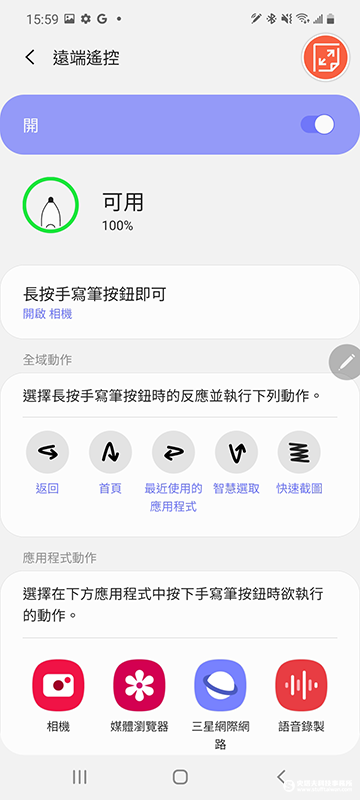
新增的5種手勢操控包括:快速返回、進入主頁、開啟最近使用的應用程式、智慧選取及螢幕截圖等;其前述各項功能所對應的手勢依序為:左側勾、上迴勾、右側勾、下迴勾與N字搖擺。
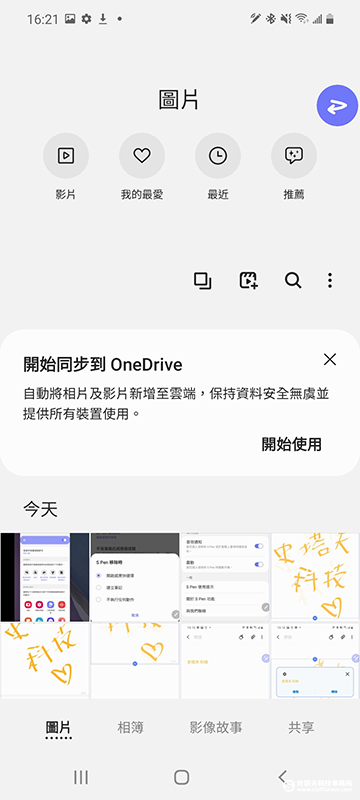
Samsung Notes提升工作效率:
為了滿足更多的Noter鐵粉,Galaxy Note20旗艦系列在S Pen+Samsung Notes的搭配作動上,融入了許多貼心功能,包括:1.納入語音同步筆記、2.支援轉存PPT格式&匯入PDF檔案進行註記、3.新增多種筆記格式、4.AI水平校正、5.筆記總管等。
1.語音同步筆記:
主要是將語音錄製跟書寫(繪畫)軌跡同時紀錄,以得到聲音+文字(圖像)的多媒體筆記,使用者只需要選取部份文字,即可快速跳至該段錄音。針對應用情境部份,舉例來說:參加公司部門會議時,身為會議記錄的(倒霉)同仁,便可以邊錄音邊做筆記,在寄出Mail之前,還能夠聽取錄音來對應文字內容的正確性跟精準度,雙重對照絕對有保障…..
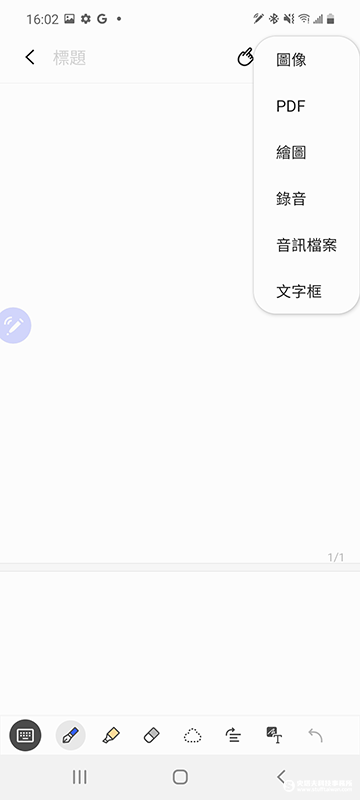

2.轉存PPT格式&匯入PDF檔案進行註記:
從字面上來看就是:Notes檔案新增了可以轉存為PPT格式的選項,即便看似很簡單,但這對許多需要製作簡報的上班族而言,應該不失為一個便利的小功能,能夠先完成草稿之後,再開啟PowerPoint軟體進行二次編輯。至於PDF匯入後加上註記的部份,操作相當簡單,只要透過App介面中的「+PDF」按鈕,即可導入手機所儲存的檔案,後續便能夠針對需要修改的內容加入註解,特派員E這邊簡單以手邊有的素材(電子發票)進行示意,當加完註記後,就能夠選擇儲存檔案。
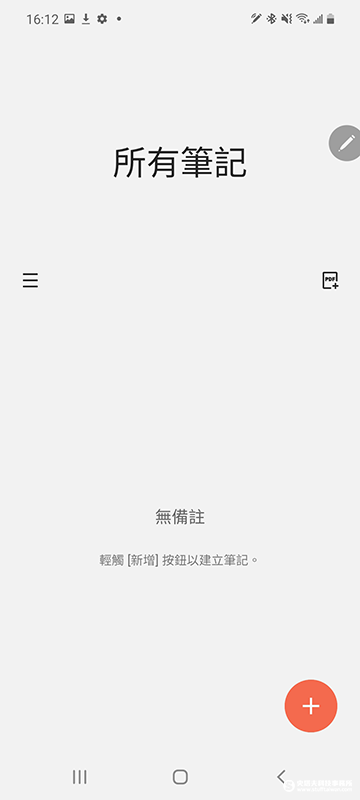
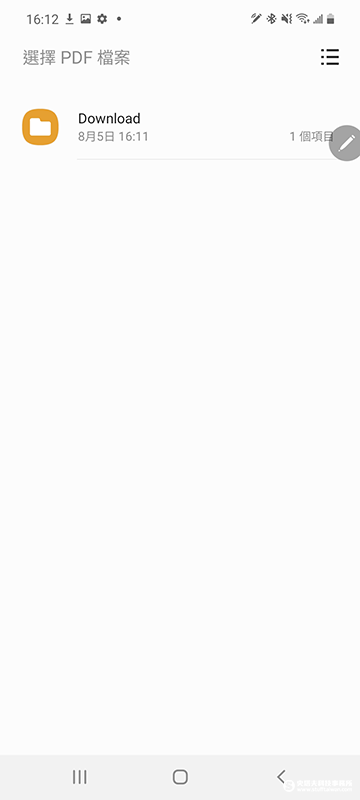
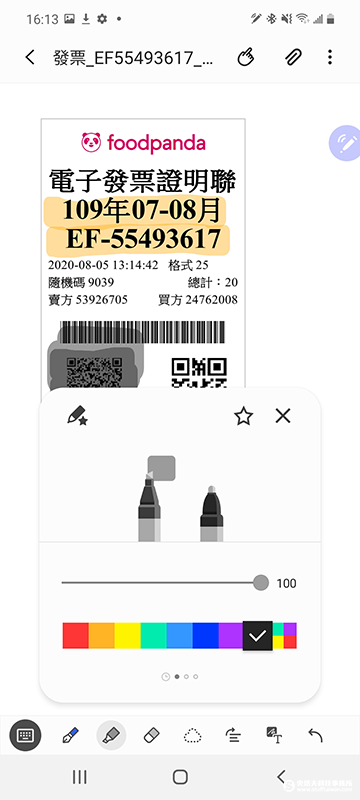
3.新增多種筆記格式:
在筆記格式方面,主要新增的項目為:底色、底線及格紋樣式等,繽紛粉嫩的色系選擇,可以大大地滿足使用者的少女心。
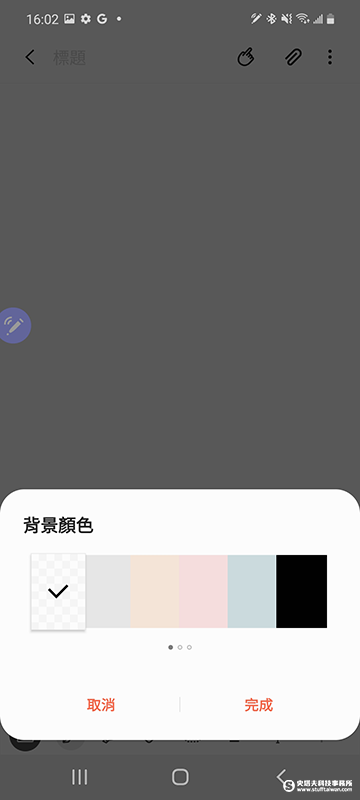
4.AI水平校正:
覺得自己手寫的內容總是歪七扭八?透過「AI水平校正」機制,可以自動調整文字的角度,將原本歪斜的內容拉正,看起來更順眼。其操作十分簡單,待使用者書寫完畢後,只要點選下方工具列帶有L型箭頭的符號即可立馬校正。
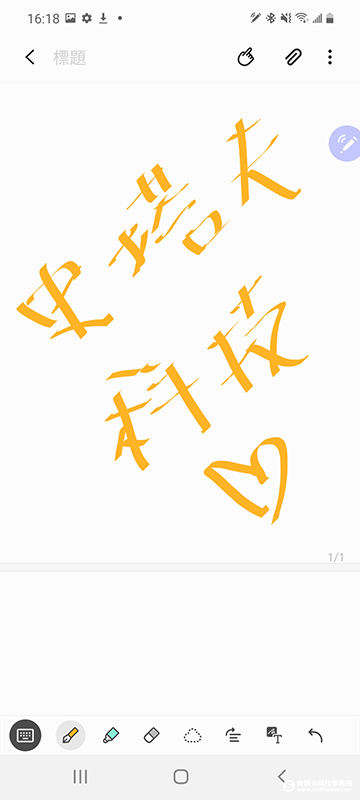
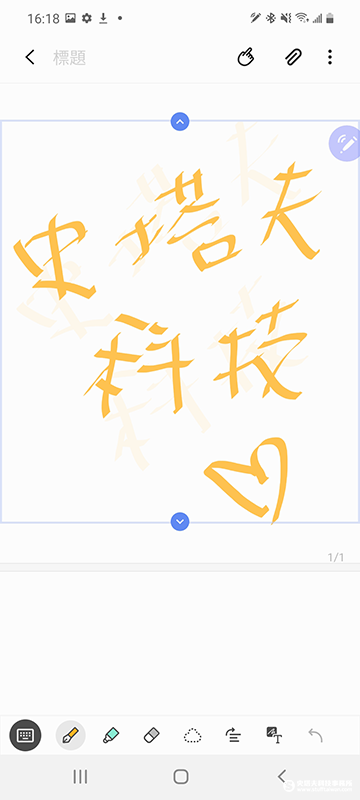
5.筆記總管:
筆記總管功能是運用類似電腦端的資料夾概念,讓使用者能夠自行新增不同的分類及項目,以便於日後整理跟歸類。這對於有大量筆記檔案的人而言,絕對是不可或缺的重要功能!
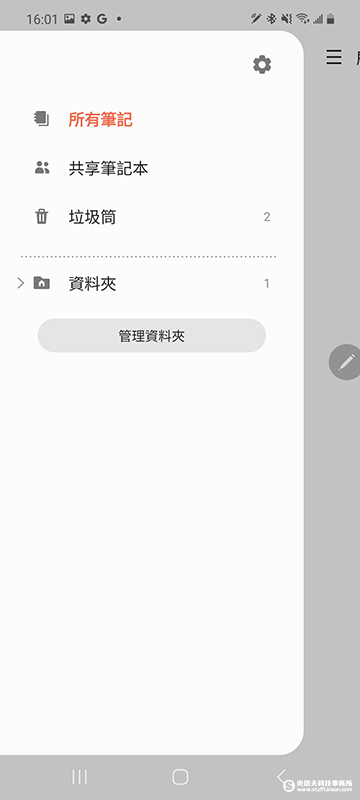
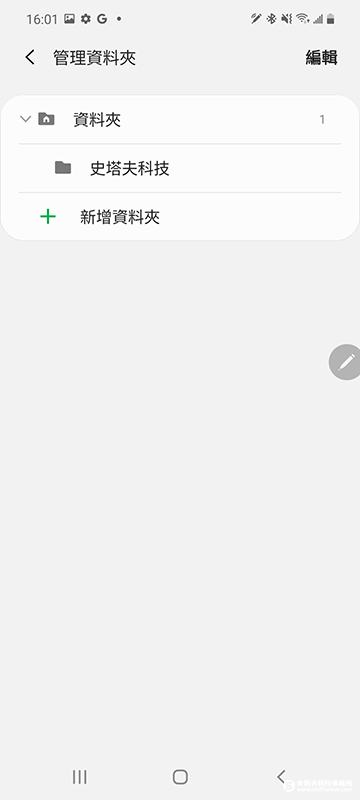
科技老實說:
老實說……特派員E真正能夠操作跟測試的時間大約在半小時左右,關於S Pen的手感方面,誠如前一篇提及的,覺得筆身十分纖細,大拇指跟食指必須呈現捏住的狀態,而好壞與否則見仁見智,透過輕巧的筆身,或許能夠更便於使用者書寫及繪畫。在S Pen+Samsung Notes的部份,App的整體介面沒有進行太大的變動,既有的Noter使用者應該上手無難度;邊錄音邊筆記這個功能很實用,建議是否可以新增錄音同時轉換成文字的功能,如此一來,使用者的S Pen就瞬間變成文字即時轉錄的校對利器。
Galaxy 2020 Unpacked系列報導:
三星旗艦Galaxy Note 20 Ultra & Note20首波見面會 S Pen大勢登場……
Galaxy Tab S7平板、Galaxy Watch 3、Galaxy Buds Live同步登場
Galaxy Note 20 Ultra 5G盒裝版開箱 相機功能試玩
三星Galaxy Note20系列S Pen放手試玩!改寫辦公效率……
史塔夫短評:不管什麼身份……只要S Pen一筆在手、效率肯定無窮!

